|
|
|
|
|
有些小伙伴在操作电脑的时候,需要使用双屏幕,而一些win11用户已经连接了第二个显示屏,但是并不现实,这是因为我们的Windows没有进行对应的设置,那么怎么设置双屏幕呢,针对这个问题,今日的win11教程就来分享扩展第二屏幕的操作方法,感兴趣的小伙伴欢迎来纯净之家获取详细的操作步骤吧。 设置步骤如下: 1、首先,按键盘上的 Win 键,或点击底部任务栏上的开始图标; 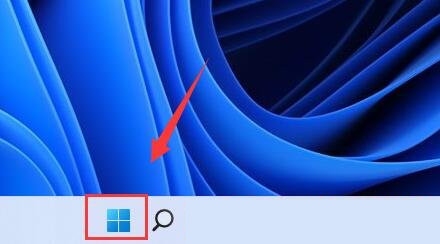 2、然后在所有应用下,找到并点击设置; 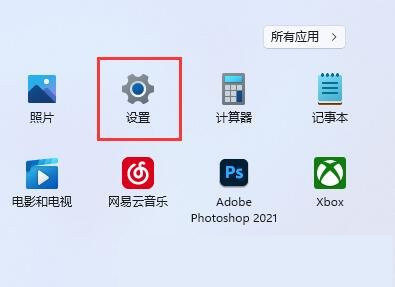 3、系统设置下,找到并点击显示(显示器、亮度、夜间模式、显示描述); 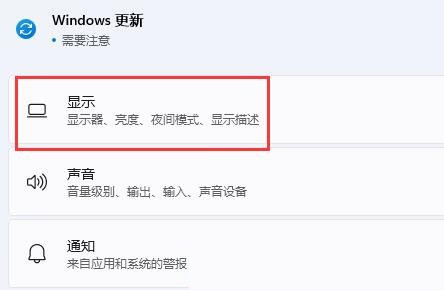 4、再点击展开其中的多显示器设置(选择显示器的呈现模式); 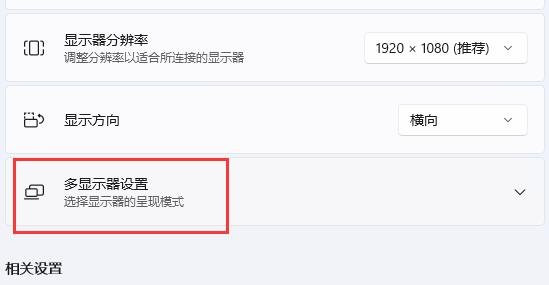 5、最后,点击下方检测其他显示器旁边的检测即可。 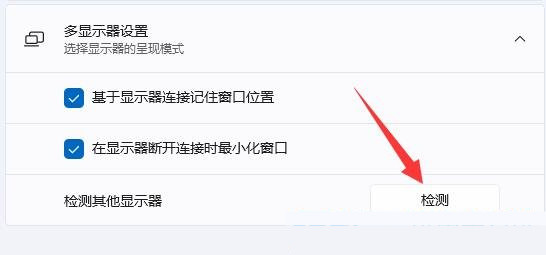 以上就是win11怎么设置双屏幕?win11扩展第二屏幕操作教程的全部内容,望能这篇win11怎么设置双屏幕?win11扩展第二屏幕操作教程可以帮助您解决问题,能够解决大家的实际问题是软件自学网一直努力的方向和目标。 |